Ako sa zbaviť choroby v DAYZ

DAYZ je hra plná šialených, nakazených ľudí v postsovietskej krajine Černarus. Zistite, ako sa zbaviť choroby v DAYZ a udržte si zdravie.
Počas tejto pandémie sa celá naša komunikácia vrátila späť na Slack and Zoom . Teraz je účasť na videohovoroch Zoom z domu jednoduchá. Hluk v pozadí v dome a okolo neho je však skutočne nepríjemný. Aby ste sa toho zbavili, je tu nástroj založený na AI, ktorý môžete použiť na získanie lepších hlasových hovorov a videohovorov Zoom .
Ako odstrániť šum na pozadí, aby ste získali lepšie zoom hovory
Krisp je aplikácia založená na AI, ktorá odstraňuje statické zvuky na pozadí a iné dynamické zvuky z vašich hovorov. Funguje ako s mikrofónom, tak aj s reproduktorom. Krisp v podstate vytvára virtuálny mikrofón, ktorý je umiestnený priamo medzi mikrofónom vášho počítača a aplikáciou Zoom. Potláča teda hluk pochádzajúci z vášho mikrofónneho signálu a prenáša ho do Zoomu. Podobne vytvára aj virtuálny reproduktor, ktorý je umiestnený medzi fyzickým reproduktorom a inými aplikáciami. Tým sa potlačí hluk prichádzajúci od ostatných účastníkov hovoru k vám.
Všetko, čo musíte urobiť, je nainštalovať aplikáciu (Windows, macOS a dokonca aj rozšírenie Chrome) , prihlásiť sa alebo vytvoriť nový účet. Potom prejdite do aplikácie na videohovory, s ktorou chcete používať Krisp. V našom prípade je to aplikácia Zoom. Potom zmeňte zdroj mikrofónu a reproduktora na Krisp a nie na predvolený mikrofón a reproduktor počítača.
Krisp pracuje na freemium modeli.
Nastaviť
Krisp má špeciálne aplikácie pre Windows, MacOS a dokonca aj rozšírenie pre Chrome. Podporuje viac ako 600 videokonferenčných aplikácií ako Slack, Hangouts, Messenger, Join.me, WhatsApp atď.
Windows/Mac
Ukážem konfiguráciu na Windowse, ale je podobná aj na Macu. V prvom rade si stiahnite a nainštalujte aplikáciu Krisp . Po nainštalovaní aplikácie ju uvidíte vpravo dole na paneli úloh.
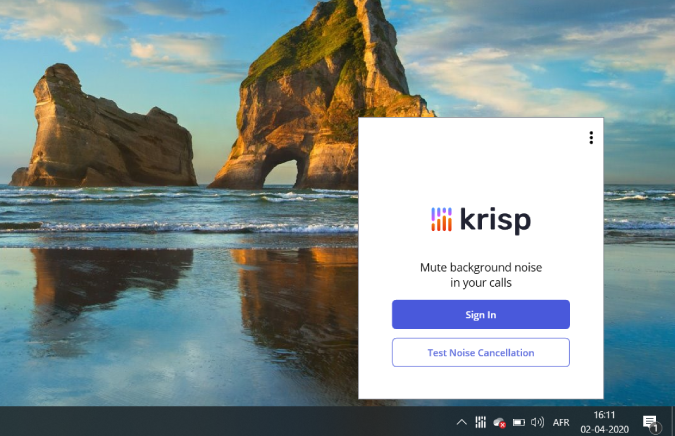
Potom sa prihláste do aplikácie Krisp alebo si vytvorte nový účet. Po dokončení nechajte tak.
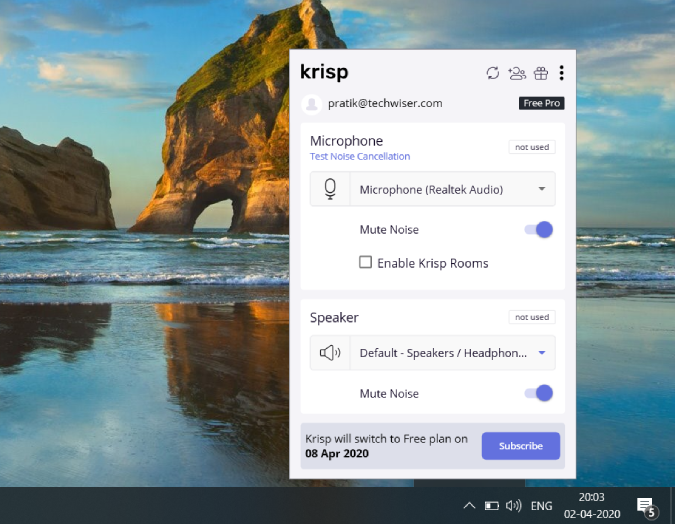
Potom otvorte aplikáciu Zoom.
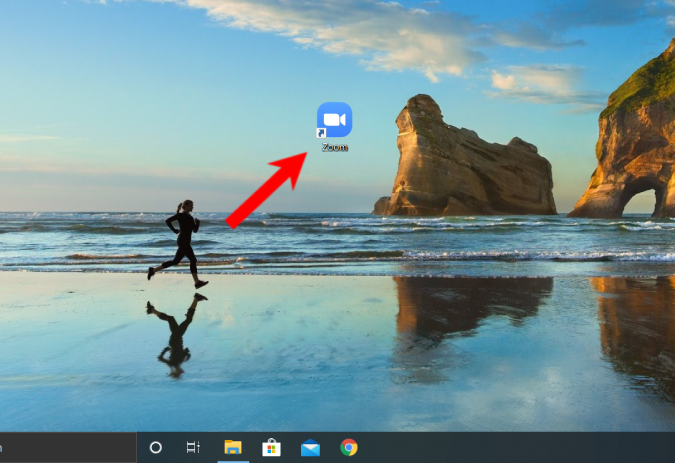
V oknách Zoom kliknite na svoj profilový obrázok v pravom hornom rohu a potom kliknite na „ Nastavenia “
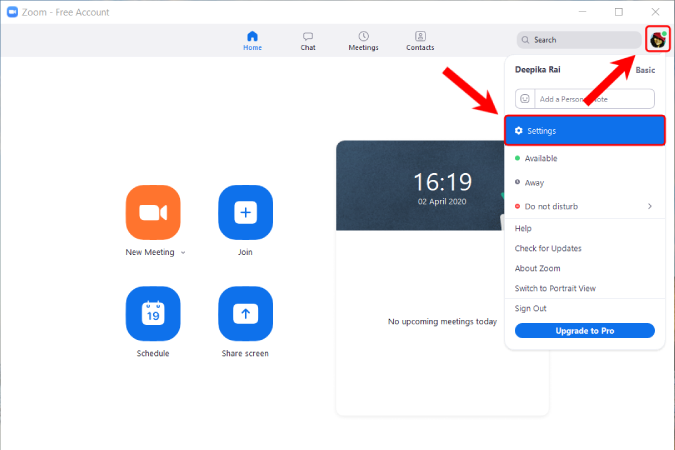
Na stránke Nastavenia prejdite na kartu Zvuk. Tu zmeňte výstup reproduktora na reproduktor Krisp a vstup mikrofónu na mikrofón Krisp. V prípade, že chcete Krisp deaktivovať, môžete buď ukončiť aplikáciu z panela úloh, alebo zmeniť späť výstup pre reproduktor a vstup mikrofónu na predvolené hodnoty.
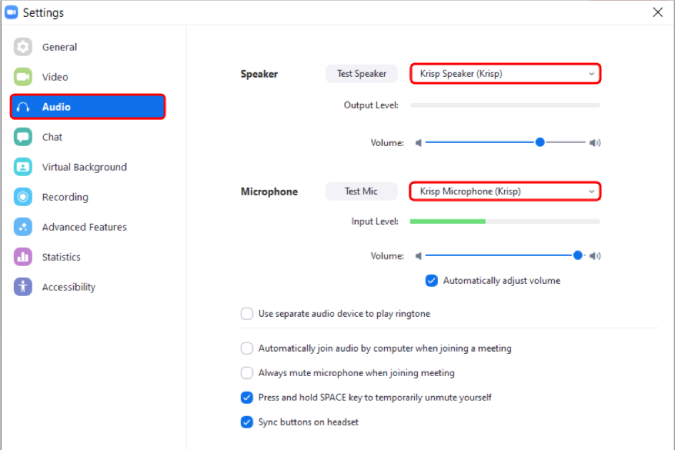
Rozšírenie Chrome
V prípade, že používate Linux alebo používate webovú aplikáciu Zoom, musíte použiť rozšírenie Krisp Chrome. Konfigurácia rozšírenia pre Chrome je pomerne jednoduchá a všetko, čo musíte urobiť, je stiahnuť, nainštalovať a zaregistrovať rozšírenie Krisp pre Chrome .
Uverejnite to, počas videohovoru kliknite na rozšírenie a mali by ste prepínač s názvom „Stlmiť hluk“. Hneď ako ho zapnete, rozšírenie začne filtrovať hluk vychádzajúci z vášho mikrofónu. Krisp pracuje na AI, takže chvíľu trvá, kým sa zmocní vášho hlasu medzi okolitým hlukom a ľudskými hlasmi. Uistite sa teda, že ste mu dali 10-20 sekúnd navyše a pár vzorových riadkov, aby ste sa prispôsobili okolitému hluku a vášmu hlasu.
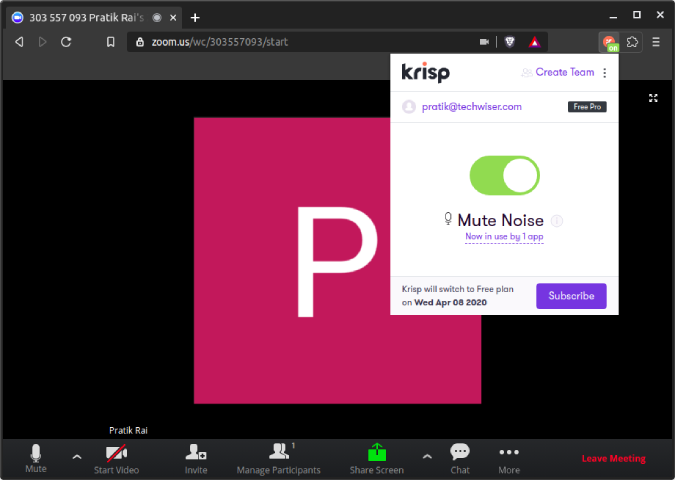
Vzorový test
Nižšie je uvedený testovací zoom hovor, ktorý sme uskutočnili v našej kancelárii medzi hudbou a iným okolitým hlukom. Môžete vidieť zvukovú ukážku pred a po a rozdiel v okolitom hluku.
Okrem toho má Kaushal špeciálny článok recenzie Krisp , ktorý pokrýva všetky základne od macOS, Windows až po rozšírenie Chrome. Urobil aj niekoľko ďalších testov a ukážku nájdete v jeho článku.
Prečítajte si tiež: Aplikácie na používanie kamery telefónu ako webovej kamery pre PC a Mac
DAYZ je hra plná šialených, nakazených ľudí v postsovietskej krajine Černarus. Zistite, ako sa zbaviť choroby v DAYZ a udržte si zdravie.
Naučte sa, ako synchronizovať nastavenia v systéme Windows 10. S touto príručkou prenesiete vaše nastavenia na všetkých zariadeniach so systémom Windows.
Ak vás obťažujú štuchnutia e-mailov, na ktoré nechcete odpovedať alebo ich vidieť, môžete ich nechať zmiznúť. Prečítajte si toto a zistite, ako zakázať funkciu štuchnutia v Gmaile.
Nvidia Shield Remote nefunguje správne? Tu máme pre vás tie najlepšie opravy, ktoré môžete vyskúšať; môžete tiež hľadať spôsoby, ako zmeniť svoj smartfón na televízor.
Bluetooth vám umožňuje pripojiť zariadenia a príslušenstvo so systémom Windows 10 k počítaču bez potreby káblov. Spôsob, ako vyriešiť problémy s Bluetooth.
Máte po inovácii na Windows 11 nejaké problémy? Hľadáte spôsoby, ako opraviť Windows 11? V tomto príspevku sme uviedli 6 rôznych metód, ktoré môžete použiť na opravu systému Windows 11 na optimalizáciu výkonu vášho zariadenia.
Ako opraviť: chybové hlásenie „Táto aplikácia sa nedá spustiť na vašom počítači“ v systéme Windows 10? Tu je 6 jednoduchých riešení.
Tento článok vám ukáže, ako maximalizovať svoje výhody z Microsoft Rewards na Windows, Xbox, Mobile a iných platforiem.
Zistite, ako môžete jednoducho hromadne prestať sledovať účty na Instagrame pomocou najlepších aplikácií, ako aj tipy na správne používanie.
Ako opraviť Nintendo Switch, ktoré sa nezapne? Tu sú 4 jednoduché riešenia, aby ste sa zbavili tohto problému.






